笔记本电脑如何找到控制面板_电脑控制面板在哪里打开
作者:98软件园小编 来源:98软件园 时间:2024-04-03 04:27:07
对于一些电脑小白用户来说,在入手笔记本电脑之后,可能都不知道系统控制面板功能如何打开,今天小编就给大家带来电脑控制面板在哪里打开,如果你刚好遇到这个问题,跟着小编一起来操作吧。
解决方法:
1、如下图在开始-所有程序里找不到控制面板。
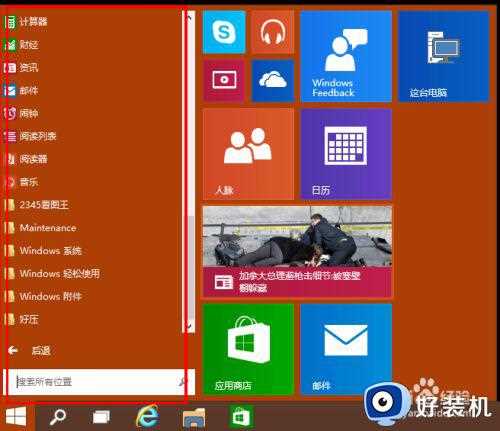
2、首先右击桌面空白处出现选择,单击 “个性化”。

3、这里单击“更改桌面图标”。
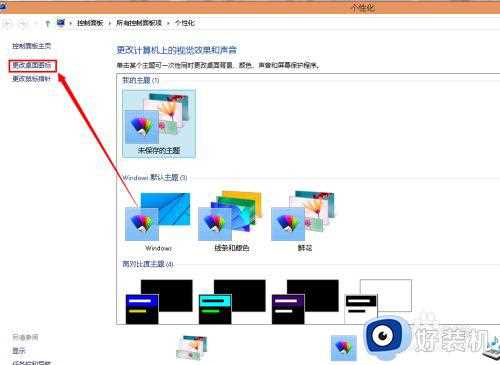
4、如下图单击选项“控制面板”,在单击“确定”。

5、在桌面可以看到了控制面板。

6、在打开控制面板可以看到里面的选项。
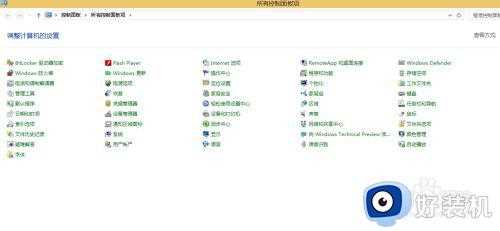
以上就是小编教大家的笔记本电脑找到控制面板操作方法的全部内容,还有不懂得用户就可以根据小编的方法来操作吧,希望能够帮助到大家。








































